
สารบัญ:
- ขั้นตอนที่ 1: วิธีสร้างบัญชี Facebook บนคอมพิวเตอร์
- ขั้นตอนที่ 2: วิธีสร้างบัญชี Facebook บนคอมพิวเตอร์
- ขั้นตอนที่ 3: วิธีสร้างบัญชี Facebook บนคอมพิวเตอร์
- ขั้นตอนที่ 4: วิธีสร้างบัญชี Facebook บนคอมพิวเตอร์
- ขั้นตอนที่ 5: วิธีสร้างบัญชี Facebook บนคอมพิวเตอร์
- ขั้นตอนที่ 6: วิธีสร้างบัญชี Facebook บนคอมพิวเตอร์
- ขั้นตอนที่ 7: วิธีสร้างบัญชี Facebook บนคอมพิวเตอร์
- ขั้นตอนที่ 8: วิธีสร้างบัญชี Facebook บนคอมพิวเตอร์
- ขั้นตอนที่ 9: วิธีสร้างบัญชี Facebook บนคอมพิวเตอร์
- ผู้เขียน John Day [email protected].
- Public 2024-01-30 13:04.
- แก้ไขล่าสุด 2025-01-23 15:12.

ขั้นตอนแรกที่จำเป็นในการดำเนินโครงการนี้คือ: ค้นหาคอมพิวเตอร์ที่มีการเข้าถึงอินเทอร์เน็ต
ขั้นตอนที่ 1: วิธีสร้างบัญชี Facebook บนคอมพิวเตอร์
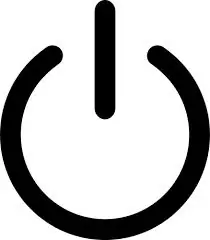
เมื่อคุณพบคอมพิวเตอร์ที่เชื่อมต่ออินเทอร์เน็ตได้แล้ว คุณจะต้องเปิดจอภาพ และอาจรวมถึงคอมพิวเตอร์เองหากไม่ได้เชื่อมต่อกับจอภาพโดยตรง ปุ่มที่ต้องกดจะเป็นปุ่มขนาดใหญ่กว่าที่มีสัญลักษณ์เปิดปิดอยู่
ขั้นตอนที่ 2: วิธีสร้างบัญชี Facebook บนคอมพิวเตอร์
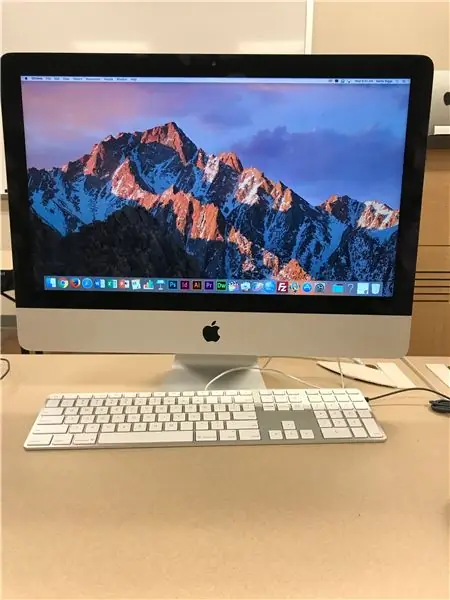
หลังจากที่กดปุ่มแล้ว หน้าจอจะสว่างขึ้น เมื่อเปิดคอมพิวเตอร์ อาจมีหน้าจอให้คุณป้อนชื่อผู้ใช้และรหัสผ่าน ให้ใส่ทันทีหากคุณรู้ว่ามันคืออะไร หรือขอให้ใครก็ตามที่อาจรู้จักช่วยคุณลงชื่อเข้าใช้ เมื่อเข้าสู่ระบบแล้ว คุณจะ จะต้องค้นหาและคลิกที่ไอคอนเบราว์เซอร์ (Chrome, Safari, Firefox เป็นต้น)
ขั้นตอนที่ 3: วิธีสร้างบัญชี Facebook บนคอมพิวเตอร์
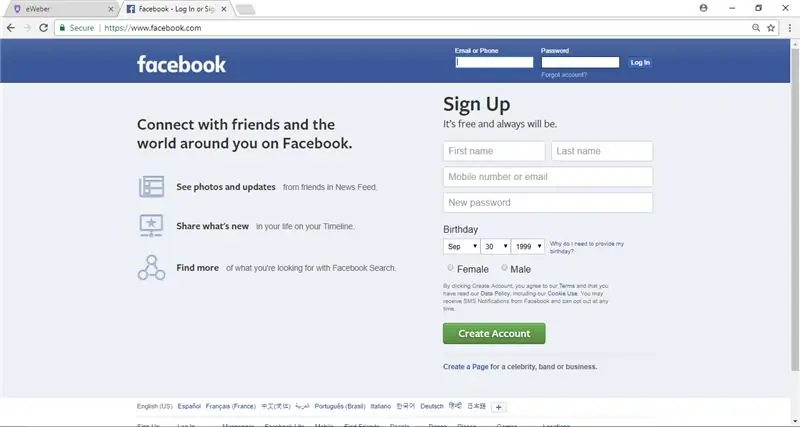
เมื่ออินเทอร์เน็ตเบราว์เซอร์โหลดและโหลด คุณจะต้องคลิกที่แถบค้นหา (แถบที่อยู่ด้านบนของหน้าจอ) และพิมพ์ facebook.com จากนั้นกด "Enter" บนแป้นพิมพ์ของคุณ หลังจากรอสักครู่ หน้าแรกของ Facebook จะโหลดขึ้นมา
ขั้นตอนที่ 4: วิธีสร้างบัญชี Facebook บนคอมพิวเตอร์
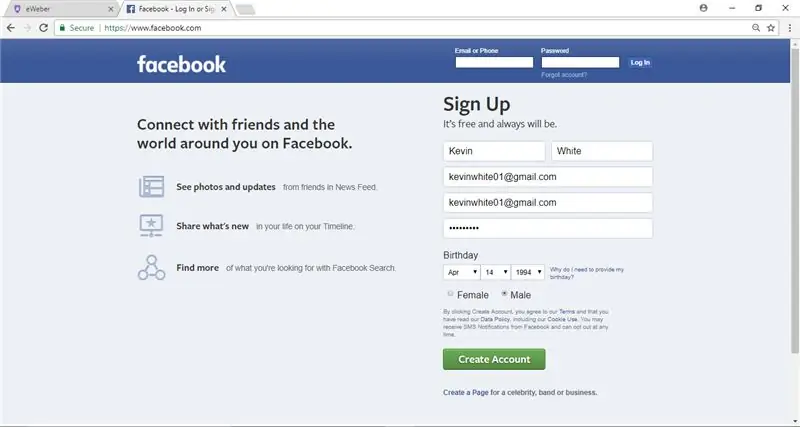
หลังจากโหลดหน้าแรกแล้ว คุณทำตามคำแนะนำและป้อนข้อมูลของคุณ
ขั้นตอนที่ 5: วิธีสร้างบัญชี Facebook บนคอมพิวเตอร์
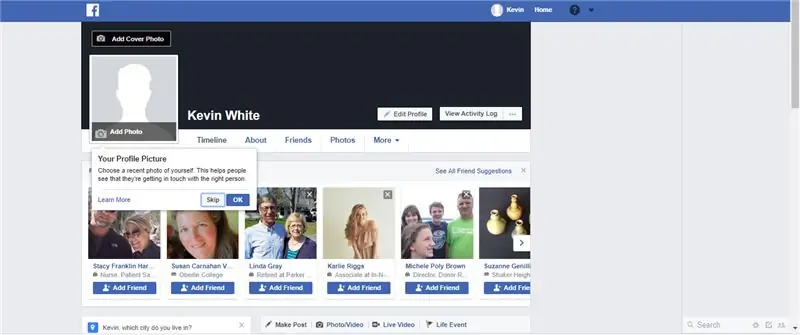
เมื่อป้อนข้อมูลของคุณเสร็จแล้ว คุณจะเข้าสู่หน้าแรกที่สร้างขึ้นใหม่ และคุณจะต้องคลิกที่ "เพิ่มรูปโปรไฟล์" ที่มุมซ้าย เมื่อคุณคลิก คุณจะต้องเลือกว่าจะเลือกรูปภาพที่มีอยู่หรืออัปโหลดรูปภาพ จากนั้นคุณจะต้องเลือกรูปภาพที่คุณต้องการและอัปโหลด
ขั้นตอนที่ 6: วิธีสร้างบัญชี Facebook บนคอมพิวเตอร์
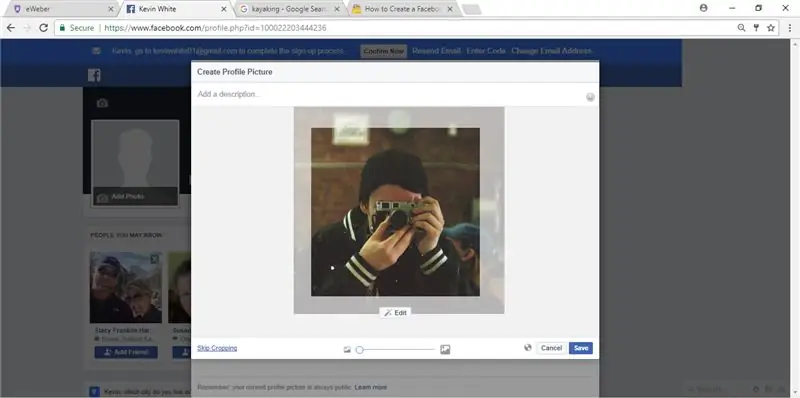
เมื่อคุณเลือกรูปโปรไฟล์แล้ว คุณจะต้องปรับขนาดให้พอดีกับพื้นที่ที่คุณต้องการ
ขั้นตอนที่ 7: วิธีสร้างบัญชี Facebook บนคอมพิวเตอร์
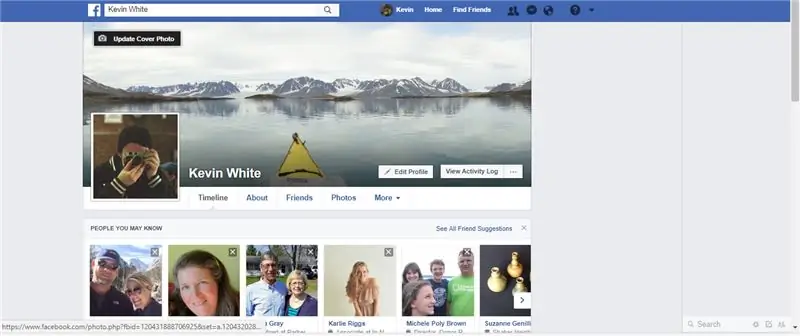
ต่อไป คุณจะต้องสร้างภาพปก ที่มุมบนซ้ายจะมีปุ่มที่คุณสามารถทำได้ จากนั้น คุณจะทำตามขั้นตอนที่ 5 และ 6
ขั้นตอนที่ 8: วิธีสร้างบัญชี Facebook บนคอมพิวเตอร์
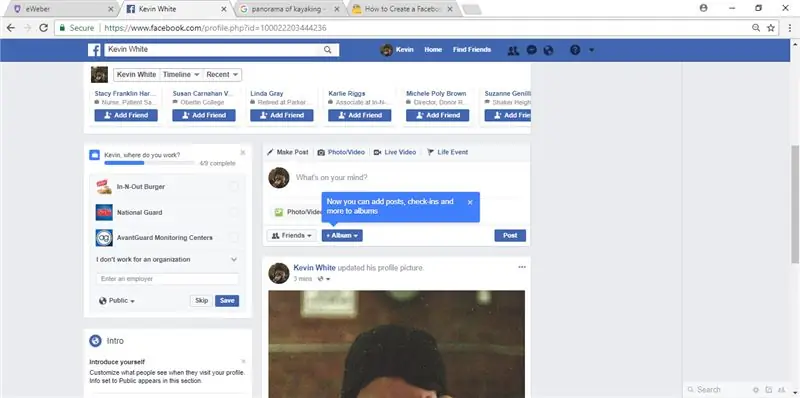
เมื่อรูปโปรไฟล์และหน้าปกเสร็จสมบูรณ์ คุณจะต้องกรอกข้อมูลในส่วนการจ้างงานและข้อมูลอื่นๆ ที่ด้านซ้ายตรงกลางของหน้า
ขั้นตอนที่ 9: วิธีสร้างบัญชี Facebook บนคอมพิวเตอร์

ตอนนี้คุณทำเสร็จแล้ว! สิ่งที่ต้องทำคือเขียนสถานะ ค้นหาและเพิ่มเพื่อน และเพลิดเพลินไปกับโปรไฟล์ Facebook ของคุณต่อไป
แนะนำ:
วิธีออกจากระบบแอพ Facebook Messenger สำหรับ Android: 3 ขั้นตอน

วิธีออกจากระบบแอพ Facebook Messenger สำหรับ Android: มีปัญหากับแอพ Facebook Messenger ของคุณ? ต้องการออกจากระบบ แต่หาปุ่มออกจากระบบไม่พบ ไม่ต้องกังวล นี่คือขั้นตอนในการออกจากระบบและทำให้มันใช้งานได้อีกครั้ง
คู่มือฉบับย่อในการสร้างวิดีโอด้วย iPhone ของคุณและอัปโหลดไปยัง Facebook หรือ YouTube: 9 ขั้นตอน

คู่มือฉบับย่อในการสร้างวิดีโอด้วย IPhone ของคุณและอัปโหลดไปยัง Facebook หรือ YouTube: ใช้ขั้นตอนง่ายๆ 5 ขั้นตอนนี้ (Instructables ทำให้ดูเหมือนมีขั้นตอนมากกว่าที่เป็นจริง) เพื่อสร้างและอัปโหลดวิดีโอ YouTube หรือ Facebook แรกของคุณ - โดยใช้เพียง iPhone ของคุณ
วิธีบล็อกบน Facebook อย่างรวดเร็ว!: 5 ขั้นตอน

วิธีบล็อกบน Facebook อย่างรวดเร็ว!: มาเถอะ: Facebook เต็มไปด้วยโทรลล์ และที่แย่กว่านั้นคือ คุณบล็อกใครซักคน และ Facebook จะส่งคุณไปยังรายการโทรลล์ที่ถูกบล็อก ซึ่งเป็นการลงโทษแบบเฉยเมย น่ารำคาญ ทำไมฉันถึงอยากดูชื่อเหล่านั้น? ฉันบล็อกพวกเขาแล้ว
วิธีสร้างบัญชี Gmail (บทช่วยสอนของ Raigyn สำหรับตะวันออก): 8 ขั้นตอน

วิธีสร้างบัญชี Gmail (Raigyn's Tutorial for East): ในบทช่วยสอนนี้ ฉันจะแสดงวิธีสร้างบัญชี Gmail ให้คุณดู
ใช้ SSH และ XMing เพื่อแสดงโปรแกรม X จากคอมพิวเตอร์ Linux บนคอมพิวเตอร์ Windows: 6 ขั้นตอน

ใช้ SSH และ XMing เพื่อแสดงโปรแกรม X จากคอมพิวเตอร์ Linux บนคอมพิวเตอร์ Windows: หากคุณใช้ Linux ในที่ทำงาน และ Windows ที่บ้าน หรือในทางกลับกัน คุณอาจจำเป็นต้องเข้าสู่ระบบคอมพิวเตอร์ที่ตำแหน่งอื่นในบางครั้ง และเรียกใช้โปรแกรม คุณสามารถติดตั้ง X Server และเปิดใช้งาน SSH Tunneling กับไคลเอ็นต์ SSH ของคุณได้ และอีกหนึ่ง
